Mainos
Windowsin Palvelut-apuohjelma on a sijoita virrankäyttäjät tietämään, mutta monet eivät käytä 10 unohdettua Windows-supervaltaa ja niiden käyttöoikeudetKaikilla sen nooksilla ja säleikköillä edes kaikkein raskaimpia Windows-faneja ei ole tutkittu kaikkia sen monimutkaisia ominaisuuksia. Olemme koonnut ne piilotetut Windows-vinkit ja -vinkit, joiden mielestämme kukaan arvostaa. Lue lisää . Se kerää tietokoneellasi käynnissä olevat eri taustaprosessit, mutta eroaa Task Manager -prosessien välilehdestä.
Palvelut-valikosta löydät kaiken tärkeistä Windows-prosesseista (kuten tulostustulostimista ja aikapalveluista) kolmansien osapuolten prosesseihin. Voit käyttää sitä kirjoittamalla services.msc Käynnistä-valikkoon.
Tässä on kolme nopeaa toimintoa, jotka sinun tulisi tietää Palvelut-valikossa.
1. Tarkista huolto riippuvuudet
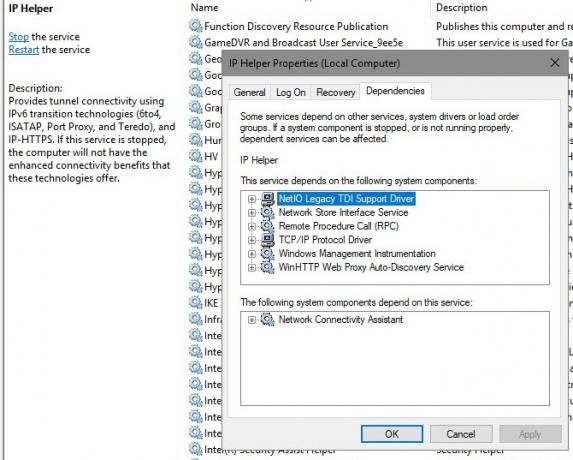
Monet Windows-palvelut riippuvat toisistaan toimiakseen oikein. Jos näet palveluihin liittyviä virheitä, on hyödyllistä nähdä, mistä palveluista kyseinen palvelu riippuu vianetsinnässä.
Löydä nämä tiedot valitsemalla palvelu luettelosta. Napsauta sitä hiiren kakkospainikkeella ja valitse ominaisuudet. Napsauta tuloksena olevassa ikkunassa riippuvuudet välilehti.
Näet sekä luettelon palveluista, joista tämä palvelu riippuu, että myös palveluista, jotka riippuvat siitä, mitä parhaillaan katsot. Voit seurata tätä ketjua nähdäksesi missä ongelma on.
2. Aseta palvelut viivästyneeseen aloitukseen
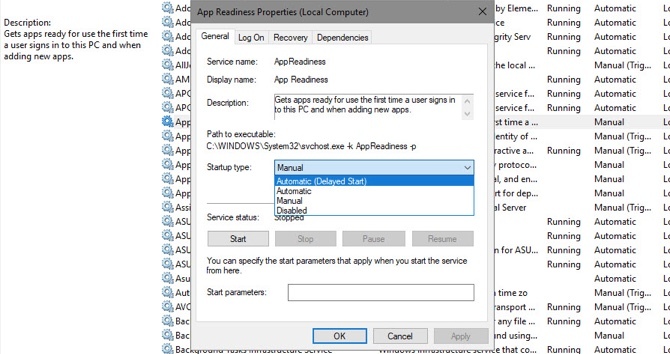
Windows tekee hienoa työtä palveluiden hallinnassa suurimman osan ajasta. Sinun ei pitäisi estää tai asettaa palveluita suorittamaan manuaalisesti, ellet tiedä mitä teet. Se, mitä voit tehdä, on asetettu palveluille viivästyneelle käynnistykselle. Se saa heidät suorittamaan käynnistyksen yhteydessä, mutta odottaa vähän, jotta he eivät tee hidasta käynnistystäsi 6 tapaa korjata hitaat käynnistysajat Windows 10: ssäJos Windows 10: n käynnistysaika on hidas, et ole yksin. Olemme koonnut yleisimmät ratkaisut, joiden avulla voit korjata hidas käynnistys Windows 10: ssä. Lue lisää .
Jos haluat muuttaa tätä, avaa kyseisen palvelun Ominaisuudet-ikkuna ja etsi Käynnistystyyppi avattava kohta yleinen välilehti. Aseta se Automaattinen (viivästynyt käynnistys tarvittaessa.
3. Aseta palvelut alkamaan automaattisesti epäonnistumisen jälkeen
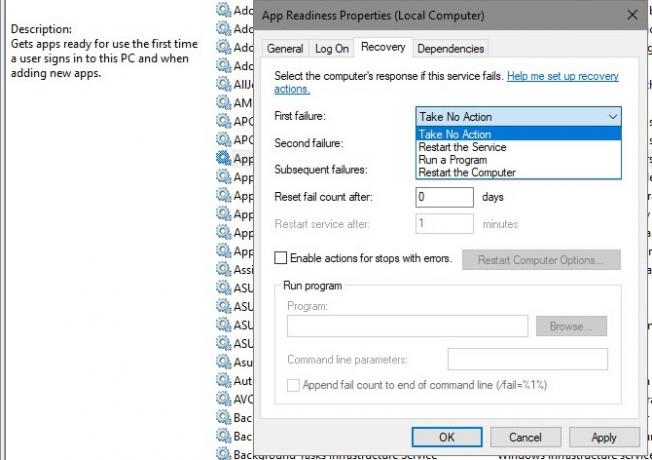
Windowsilla on vaihtoehto, joka yrittää käynnistää palvelun uudelleen, jos se epäonnistuu. Tämä on parempi kuin palvelun manuaalinen uudelleenkäynnistäminen, jos siihen liittyy ongelmia.
Syötä Elpyminen välilehti palvelun Ominaisuudet-ikkunassa löytääksesi tämän. Löydät avattavat vaihtoehdot kohteelle Ensimmäinen epäonnistuminen, Toinen vikaja Seuraavat epäonnistumiset. Valitse Käynnistä palvelu uudelleen vaihtoehto kokeilla sitä uudelleen automaattisesti.
Huomaa, että sinun täytyy harvoin sukeltaa Palvelut-valikkoon. Jos sinulla on ongelma, sinun pitäisi kokeile Windowsin perusvianmääritystä Nuken Windowsin vianetsintäWindows vie paljon paskaa ongelmiin, jotka eivät kuulu valvontaan. Tutustu suurimpiin ongelmiin, joita ihmiset ovat väärin kiinnittäneet Windowsiin, ja kuinka he tosiasiallisesti vianetsivät. Lue lisää ennen sukellusta tähän syvään. Palveluita ei tarvitse poistaa käytöstä, kun voit yksinkertaisesti poistaa niitä luoneet ohjelmat.
Ben on varatoimittaja ja sponsoroidun postin päällikkö MakeUseOfissa. Hänellä on B.S. Tietoteknisissä järjestelmissä Grove City Collegessa, missä hän valmistui Cum Laude -opinnosta ja kunnianosoituksineen pääaineellaan. Hän nauttii muiden auttamisesta ja on intohimoinen videopeleihin mediana.